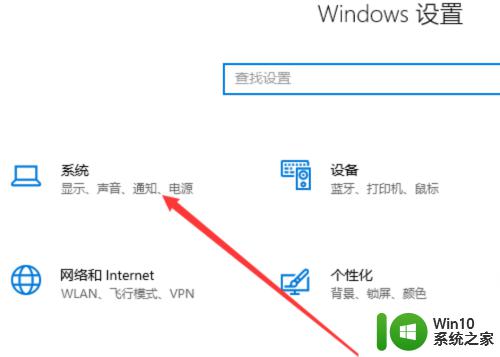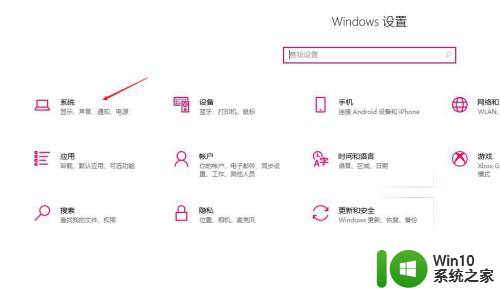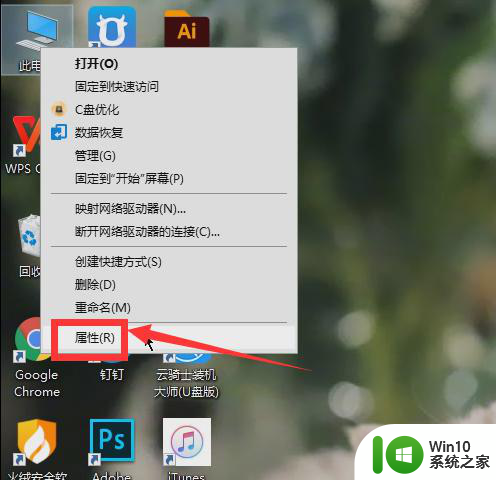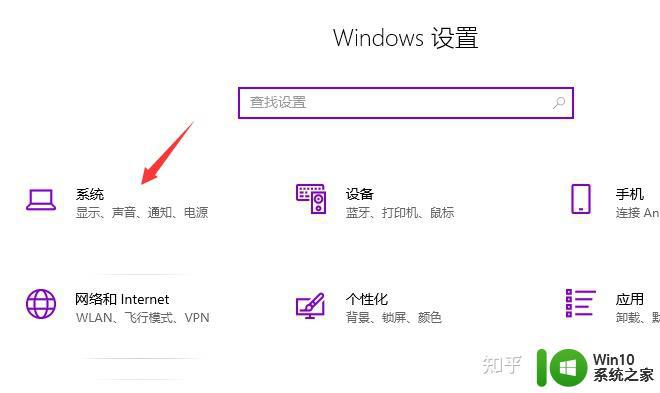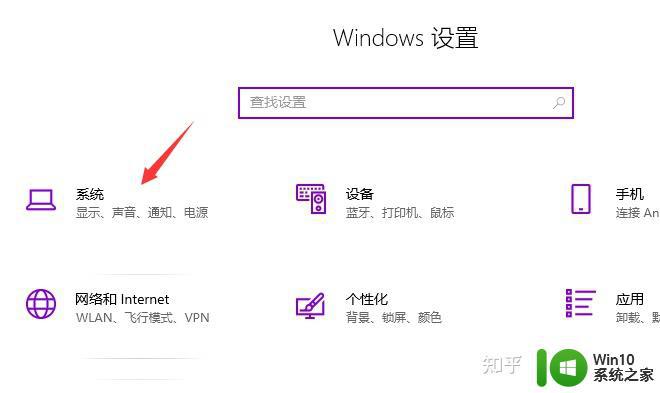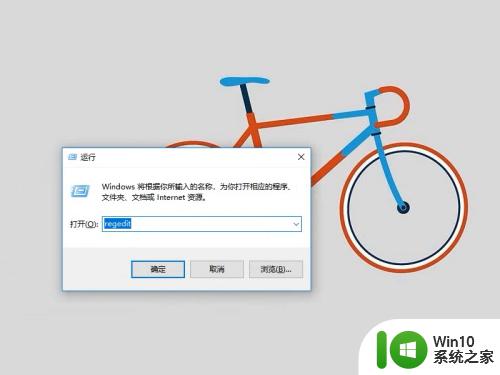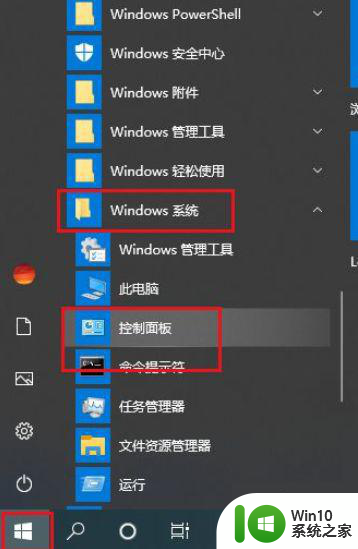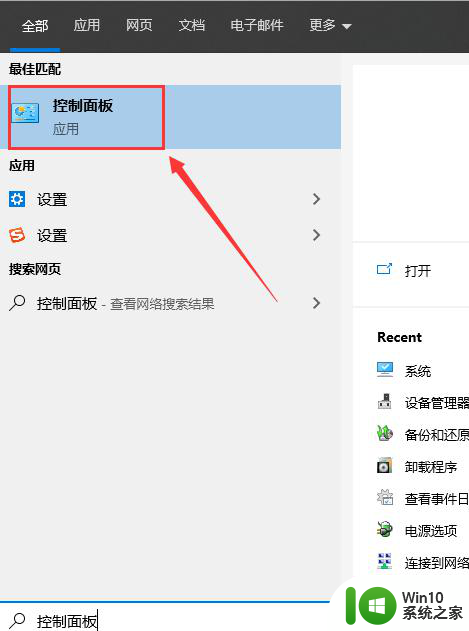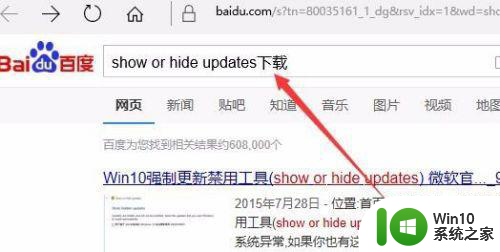win10点了关机却关不掉的解决方法 Win10点了关机没反应怎么办
近年来随着科技的飞速发展,Windows 10操作系统成为了许多人的首选,在使用过程中,有时我们可能会遇到一些问题,比如点击关机却没有任何反应。这种情况让人感到困惑和不安,因为无法正常关机可能会导致数据丢失或系统出现其他故障。幸运的是针对这个问题,我们可以采取一些解决方法来解决这个困扰我们的情况。下面将介绍一些解决Windows 10点了关机却关不掉的方法,帮助大家解决这一问题,确保系统的正常运行。
解决方法如下:
1、进入控制面板选择【大图标】显示。找到【电源选项】双击进入界面。
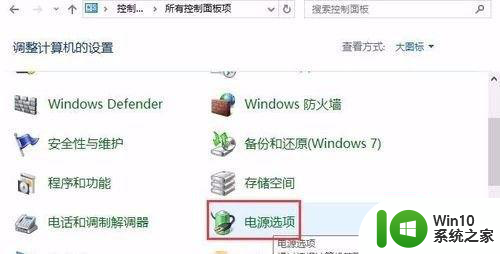
2、在电源选项的界面中,左侧找到【选择电源按钮的功能】进入系统设置。
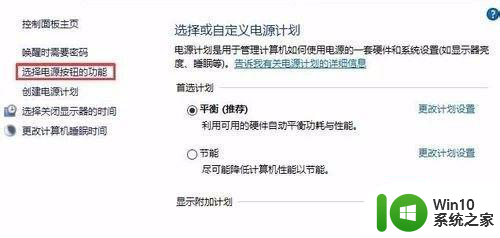
3、在当前界面,找到【更改当前不可用的设置】点击进入下一步。
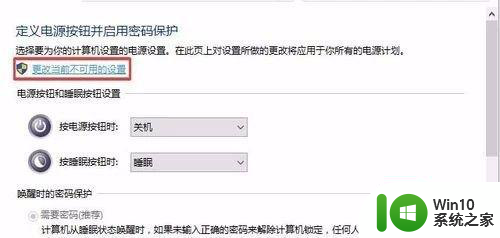
4、在【关机设置】下找到【启用快速启动】把勾选去掉即可,点击【保存修改】
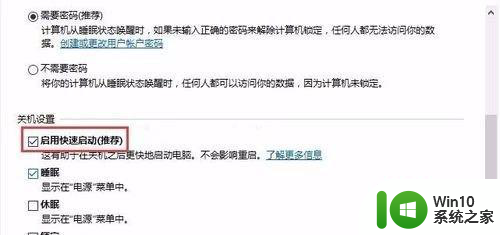
5、这里就已经设置好了,接着测试下是否能正常关机即可。 点击开始,左键点击:【关机选项】 -> 【关机】可以顺利关机。
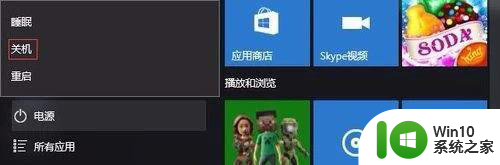
以上就是win10点了关机却关不掉的解决方法的全部内容,有遇到相同问题的用户可参考本文中介绍的步骤来进行修复,希望能够对大家有所帮助。